Win11怎么打开夜间模式,win11系统相比win10系统拥有更多的实用的小功能,像平时比较常使用的就有夜间模式,这样能够帮助用户屏蔽蓝光、并且缓解眼部的疲劳,用户只要打开设置就能
Win11怎么打开夜间模式,win11系统相比win10系统拥有更多的实用的小功能,像平时比较常使用的就有夜间模式,这样能够帮助用户屏蔽蓝光、并且缓解眼部的疲劳,用户只要打开设置就能够在显示之中就能够看到夜间模式了,但是用户还能够对这个模式进行一些设置,下面小编就告诉大家Win11打开夜间模式方法。
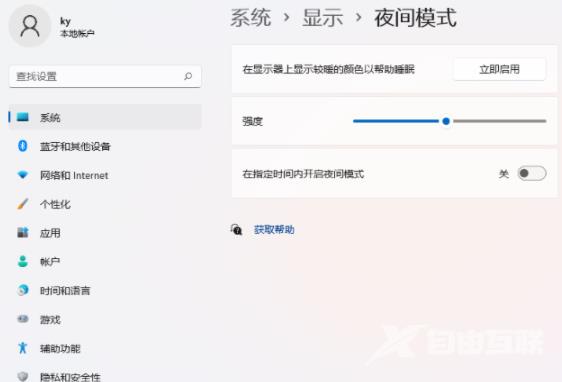
1、点击下方任务栏中的开始。
2、选择菜单选项中的"设置"打开。
3、在打开的窗口界面中,点击左侧中的"系统"选项,接着点击右侧中的"显示"。
4、然后找到下方中的"夜间模式",将其右侧的开关按钮开启即可。
5、还可以对一些参数进行设置,比如夜间模式的强度和时间选择。
